WordPress - настолько удобная платформа, что за короткий промежуток времени приобрела популярность. Вы были бы рады узнать, что более 25 процентов веб-сайтов находятся на WordPress. Многие крупные знаменитости и бренды используют WordPress для своего социального присутствия.

Если вы один из ярых поклонников технологии WordPress, то вам понравится этот раздел. В этом разделе мы расскажем вам, как установить тему WordPress на свой блог или веб-сайт двумя разными способами.
А именно, это три метода: 1) используя саму панель управления WordPress. 2) Используя FTP-клиент, например Filezilla и т. Д.
Итак, выберите тот, который вам больше всего подходит и установить WordPress тема как профессионал. Итак, приступим:
Что такое тема?
На первый взгляд, тема похожа на кожу любой сущности. Что касается WordPress, тема представляет собой совокупность нескольких файлов, объединенных для предоставления графического интерфейса конечному пользователю.
Как установить тему WordPress?
Есть два метода, с помощью которых вы можете установить тему WordPress. Первый — с использованием самой панели управления WordPress, а второй — с использованием любого клиента протокола передачи файлов. В этой статье мы расскажем вам об обоих способах.
Метод 1: Использование WordPress.
Шаг № 1: На этом самом первом этапе этого процесса вам необходимо войти в свой WordPress панель с соответствующими учетными данными. Для этого вам нужно будет использовать URL-адрес входа, который в наиболее общем случае имеет следующий синтаксис: www.yourwordpresssite.com/wp-admin/.
Очевидно, что ваш сайт WordPress будет вашим доменным именем. После того, как вы вошли в свою панель управления WordPress, вы готовы перейти к следующим шагам.
Шаг № 2: Теперь из левой панели окна нужно перейти в раздел Внешний вид. После того, как вы нашли его, вам необходимо либо навести курсор мыши, либо щелкнуть по нему.
Наведение на него откроет для вас меню, из которого нужно выбрать опцию «Темы». В качестве альтернативы, если вы напрямую нажмете ссылку «Внешний вид», вы попадете прямо в то же место. Таким образом, вы можете пойти на любой из них.
Это, в свою очередь, направит вас на страницу с названием темы.
Шаг № 3: На странице тем вы должны найти кнопку «Добавить». Не волнуйтесь; вам не придется много работать над его определением, так как он расположен рядом с темами.
Как только вы найдете то же самое, вам нужно щелкнуть по нему.
Шаг № 4: Предыдущее действие перенесет вас на другую страницу, где вам нужно будет найти кнопку «Загрузить тему». Обычно его можно увидеть рядом с текстом «Добавить темы».
Нажмите здесь; как только вы его нашли.
Шаг № 5: Предыдущий шаг откроет раздел на той же странице, где вы увидите кнопку «Выбрать файл». Теперь вам нужно щелкнуть по нему, и при нажатии на него откроется диалоговое окно, которое поможет вам просмотреть тему, которую вы хотите загрузить. Просто найдите нужный, выберите его и нажмите открыть.
Всегда помните, что файл темы должен находиться в папке Zip. В противном случае WordPress его не примет.
После того, как вы выбрали файл, теперь вам нужно нажать кнопку «Установить сейчас». Установка новой темы займет несколько минут.
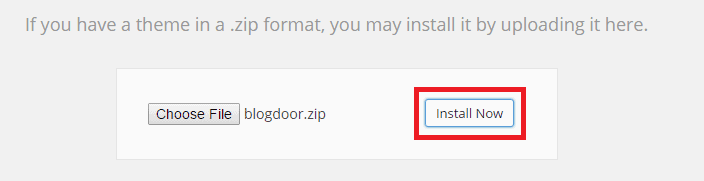
Шаг № 6: После установки темы вы получите обновленную страницу, на которой будет указано, что тема была установлена. Теперь он также предоставит вам варианты, чтобы увидеть предварительный просмотр того же самого или активировать тему вместе с некоторыми другими параметрами.
Если вы хотите активировать тему сразу, вам следует подумать о том, чтобы нажать кнопку активации. Это активирует тему для вас.
Кроме того, вы также можете найти установленные темы на странице тем и активировать все, что хотите.
Читайте также: Mythemeshop WP Обзор про
Метод 2: Использование FTP.
Этот метод является довольно сложным по сравнению с предыдущим методом. Кроме того, чтобы продолжить этот метод, вам нужно знать, что FTP клиент есть и как с ним работать.
Учитывая краткость, мы расскажем вам об этом очень точно.
FTP означает протокол передачи файлов. Чтобы облегчить вам задачу, его можно определить как среду, через которую вы можете общаться с сервером. Обычно он используется для передачи файлов с клиентской части на серверную.
Теперь мы расскажем вам, как использовать FTP-клиент для установки темы WordPress. Вы также можете ознакомиться с этим подробным Генераторпресс против Астры.
Шаг № 1: Во-первых, вам понадобится FTP-клиент. Хотя есть много личных заметок, я считаю, что «Filezilla» лучше всего подходит для этой цели. Итак, выберите один, загрузите его и установите в своей системе.
После того, как вы выполнили упомянутое, можно переходить к следующим шагам.
Шаг № 2: Теперь подключите FTP-клиент к своему серверу и перейдите в каталог как wp-content / themes. Теперь вам нужно поместить файлы темы в папку.
Просто сделайте то, что требуется, и теперь у вас есть тема на панели тем.
Шаг № 3: Чтобы активировать тему, вам нужно будет войти в административную панель WordPress и в разделе внешнего вида выбрать темы. После этого найдите тему, которую вы только что загрузили, в своем каталоге тем и активируйте ее.
Таким образом, вы можете легко установить тему с помощью FTP-клиента.

Итак, это было все о как установить Тема WordPress. Надеюсь, вы получили представление о как установить тему WordPress разными способами.
Какой метод вы предпочитаете установить тему вордпресс для вашего блога или веб-сайта? Пожалуйста, сообщите нам, мы будем рады выслушать ваши слова. Вы можете использовать для этого раздел комментариев.
Более того, если вам понравилась эта статья, не забудьте поделиться ею в социальных сетях.
Спасибо, что прошли мимо и прочитали с удовольствием. Следите за обновлениями и продолжайте посещать, чтобы узнать больше.
Быстрые ссылки-




